在 URP 中对不同的摄影机应用不同的后期处理效果
在通用 渲染管线一系列操作,将场景的内容呈现在屏幕上。你可以从预构建的渲染管线中进行选择,也可以编写自己的渲染管线。了解更多信息
参见 词汇表 (URP) 中,你可以在同一 场景一个场景包含游戏的环境和菜单。可以把每个独特的场景文件视为一个独特的关卡。在每个场景中,你可以放置环境、障碍物和装饰,从本质上分段设计和构建游戏。了解更多信息
参见 词汇表 中对不同的 摄影机一种组件,它创建一个场景中特定视点的图像。输出会被绘制到屏幕上或作为纹理捕获。了解更多信息
参见 词汇表 应用不同的后期处理效果。
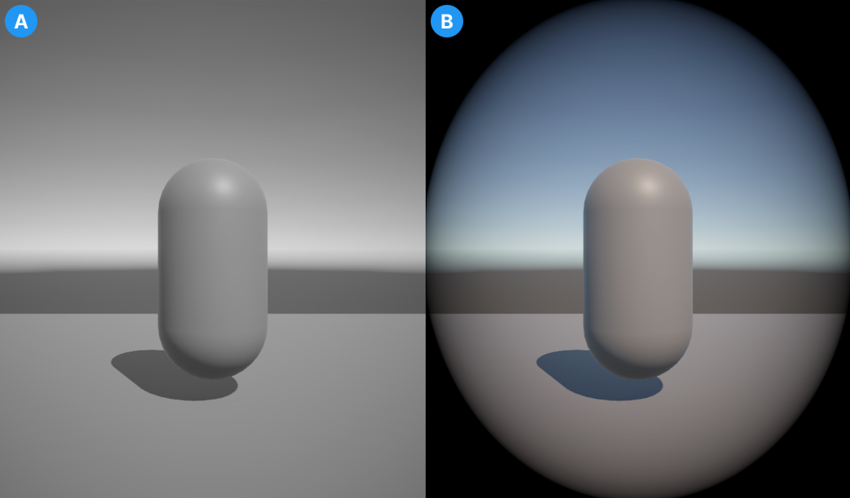
设置场景
要为不同的摄影机设置多个 后期处理通过在图像出现在屏幕上之前应用滤镜和效果来改善产品视觉效果的过程。你可以使用后期处理效果来模拟物理摄影机和胶片属性,例如绽放和景深。了解更多信息 后期处理, 后处理, 后处理
参见 词汇表 效果,请使用以下步骤
- 在你的场景中创建多个摄影机(GameObject > Camera)。
- 在每个摄影机上启用后期处理。
- 创建一个个空 GameObjectUnity 场景中的基本对象,可以表示角色、道具、场景、相机、路径点等。GameObject 的功能由附加到它的组件定义。 更多信息
在 词汇表中查看,以满足你的每一种独立后期处理效果。 - 为每个空 GameObject 添加一个体积组件。为此,选择 GameObject,并在 Inspector 窗口中选择 添加组件 > 体积。
- 为每个空 GameObject 创建一个体积配置文件。在 GameObject 的 体积组件中,转到 配置文件属性并选择 新建。
- 为每种后期处理效果创建一个新图层。欲了解更多信息,请参阅 图层Unity 中的图层可以用来有选择地让 GameObject 组参与或不参与某些进程或计算。这包括相机渲染、光照、物理碰撞或你自己的代码中的自定义计算。 更多信息
在 词汇表中查看。
为每个相机应用不同的后期处理效果
设置场景后,以下步骤说明了如何在场景中的每个相机中创建和应用后期处理效果。
- 选择带有体积组件的 GameObject 之一,然后选择 添加覆盖。
- 从下拉列表中选择一种 后期处理效果。
- 选择 图层下拉列表,并选择设置场景时创建的图层之一。
- 选择要应用此效果的相机。
- 在 Inspector 窗口中,转到 环境 > 体积掩码,并选择与你在 GameObject 中选择的相同的图层。
- 为你的场景所需每一对 GameObject 和相机重复步骤 1 到 5。
注意:某些效果默认适用于场景中的所有相机。因此,你可能需要将同一效果添加到每个体积。这将用你设置的新值覆盖其他体积对单个相机的效果。
每个相机现在应用以其体积掩码所在的同一图层上的 GameObject 分配给它的后期处理。
注意:场景相机可能会显示来自默认图层的一些后期处理效果。为了避免这种情况并清晰查看你的场景,打开 场景视图一个交互式视图,可以查看你正在创建的世界。你可以使用场景视图选择和放置场景、角色、相机、光源和所有其他类型的游戏对象。 更多信息
在 词汇表中查看中视图选项叠加中的效果下拉列表,然后关闭 后期处理。